Win8/win8.1系统中打开命令提示符教程
摘要:第一种方法:按Win+C,点击右边“搜索”,输入“cmd”或“命令提示符&rdq...
第一种方法:按Win+C,点击右边“搜索”,输入“cmd”或“命令提示符”,右击命令提示符,出现下侧栏,选择“打开新窗口”,打开命令提示符(用户目录);选择以“管理员身份运行”,打开命令提示符(系统目录)。如下图所示:
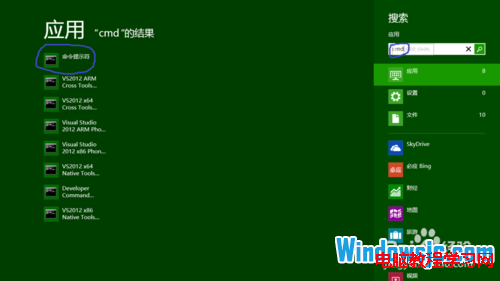
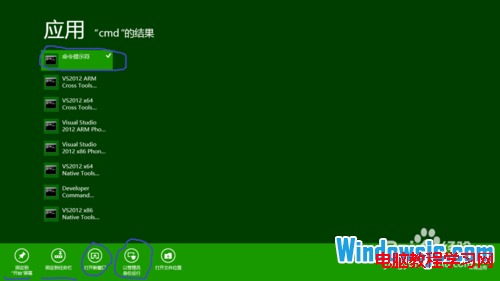
第二种方法:直接按Win+R,打开运行窗口,输入CMD,即打开命令提示符窗口。
注意,此时打开的是用户配置目录。
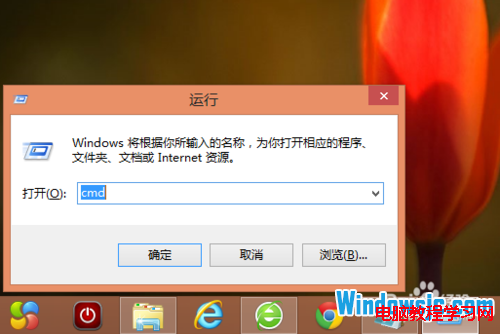
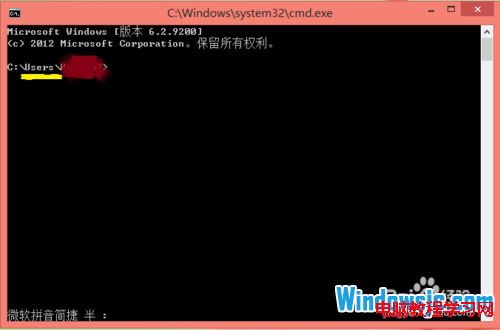
第三种方法:按Win+X,打开开始菜单, 选择“命令提示符”,直接打开命令提示符(用户目录);选择“命令提示符(管理员)”,打开命令提示符(系统目录)。
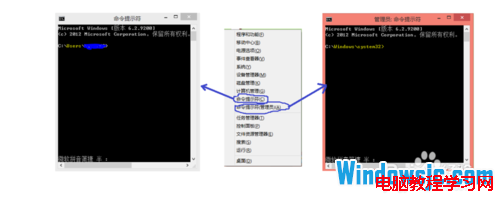
【Win8/win8.1系统中打开命令提示符教程】相关文章:
★ Win8.1系统连接网络打印机时提示错误代码0X00000490的故障分析及解决方法
